DataNumen Outlook Password Recovery V1.1.0.0 英文安装版
DataNumen Outlook Password Recovery是一款操作简单的outlook密码恢复工具,如果你的outlook文件不小心丢失了,可以尝试通过这款工具来进行修复,如果你忘记了密码的加密PST文件,那么这个工具,你可以很容易地恢复密码,并访问PST文件中的内容。
时间:2021-10-18
发布者:nana
来源:未知
很多用户为了解决内存不足的问题,想要在电脑上设置虚拟内存,但不知道具体的操作方法,下面小编为你带来Win11设置虚拟内存教程,过程中附有详细的图文教程,操作简单,快跟着小编一起来学习吧。
Win11设置虚拟内存教程:
1、在win11此电脑的图标上鼠标右键,选择属性,如下图所示。
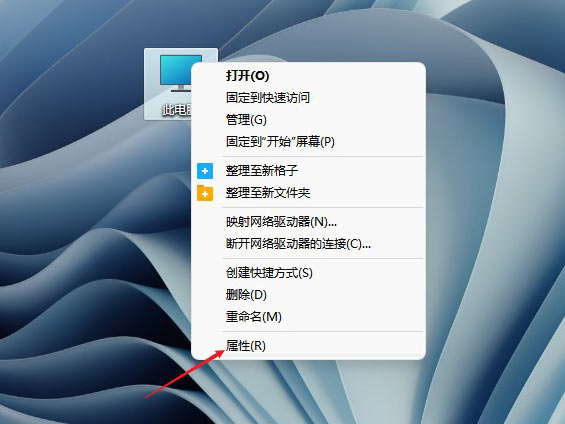
2、接着点击系统,点击关于,如下图所示。
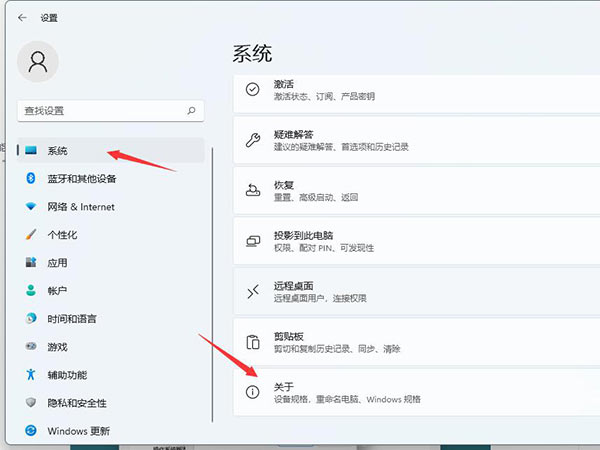
3、点击系统关于设置中的高级系统设置,如下图所示。
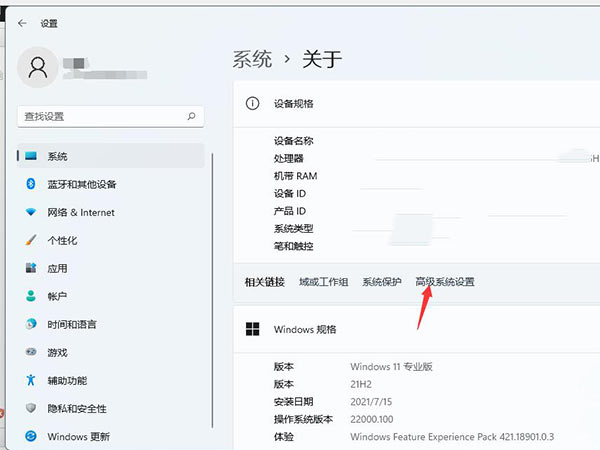
4、在弹出的面板中,点击高级,在性能的右下边,选择设置,如下图所示。
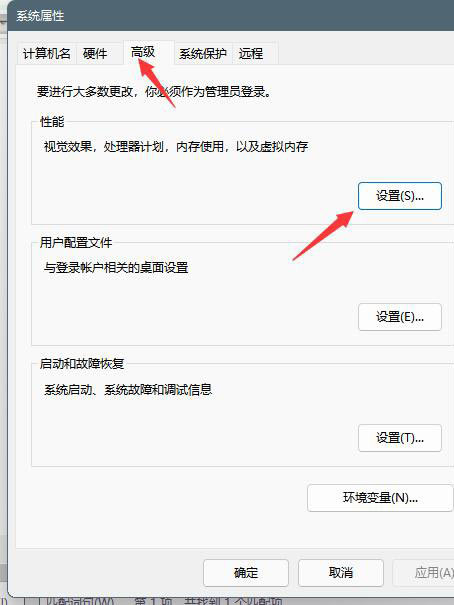
5、弹出一个性能选项界面,点选上方的高级,选择更改,如下图所示。
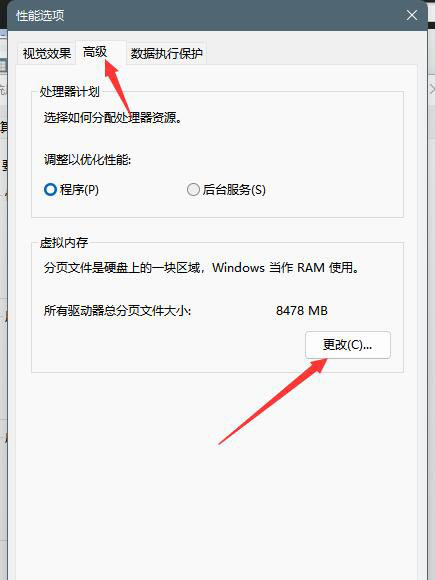
6、去掉对勾,选择自定义,托管的系统选择C盘,如下图所示。
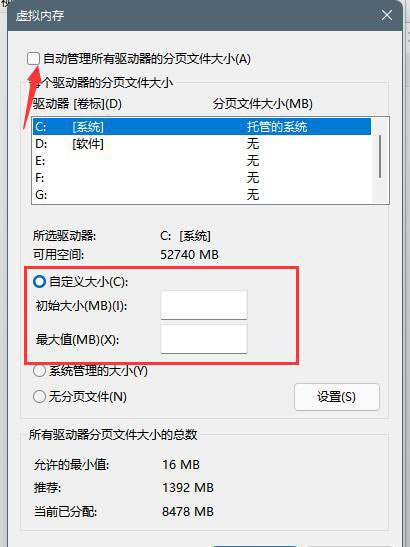
7、内存大小的设置一般使用默认的即可,如果感觉到内存不足时再设置,建议最多不超过实际内存的2倍(内存越小,磁头定位越快,效率越高,因此,不要设置太大),设置完毕,点击确定,重启系统即可应用设置,如下图所示。
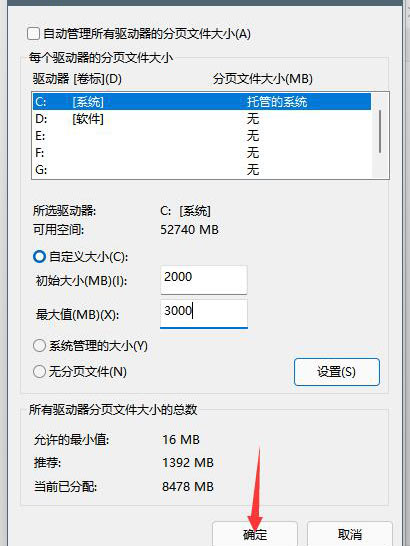
以上就是Win11设置虚拟内存教程的全部内容,更多教程请关注萝卜家园。
热门教程 周 月
FastStone Capture如何使用?FastStone Capture的使用方法
5次 2逍遥安卓模拟器没有声音怎么办?
5次 3Win11系统管理员权限怎么获取?
5次 4IE浏览器高级设置如何还原?
5次 5小精灵美化怎么设置动态壁纸?小精灵美化设置动态壁纸的方法
5次 6Windows7文件名太长无法打开怎么办?
5次 7支付宝怎么修改社保卡密码?支付宝重置电子社保卡密码的方法
4次 8Win7怎么删除IE浏览器中的错误证书
4次 9二维码中间怎么加文字?中琅条码标签打印软件帮助你!
4次 10百度网盘下载一直请求中是什么情况?
4次Win10加入Windows预览体验计划失败错误码0x800BFA07怎么办?
15次 2U盘3.0与U盘2.0的区别在哪里
15次 3Windows7文件名太长无法打开怎么办?
15次 4怎么避开Steam启动游戏?免Steam启动游戏教程
15次 5Win10专业版一直不断无限重启怎么办?
14次 6Win11系统管理员权限怎么获取?
14次 7Win7旗舰版无法添加打印机怎么回事?
13次 8Win11 PE安装教程 PE怎么安装Windows11详细教程
13次 9如何给PDF去除水印?编辑PDF文档有水印去除的方法
13次 10Word怎么查看和删除历史文档记录?
12次最新软件